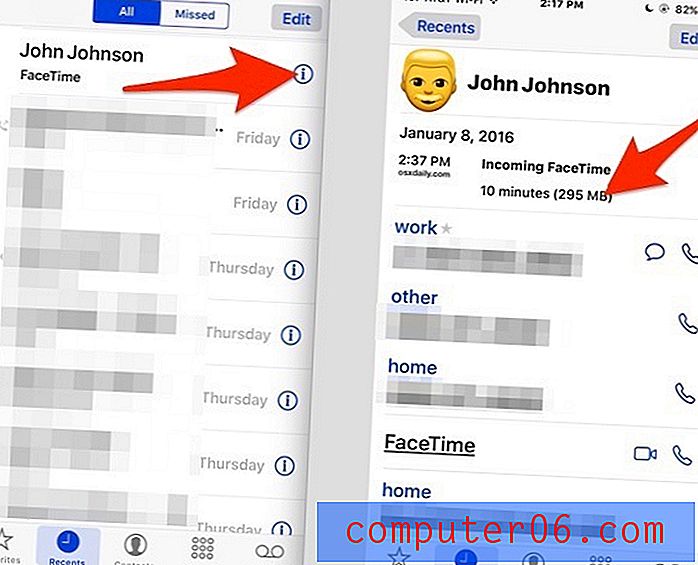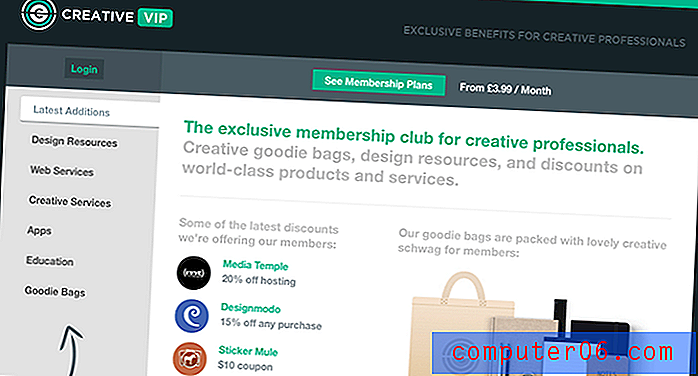Como ocultar colunas no Excel Online
Este guia mostra como ocultar colunas no Excel . Realizamos essas etapas no Excel Online, mas elas também funcionarão em outras versões do Excel.
É muito provável que você acabe trabalhando com uma planilha que contém muitos dados. Às vezes, esses dados podem ser um pouco extensos demais, o que significa que você tem colunas inteiras de informações das quais não precisa. Mas excluir esses dados pode não ser algo que você deseja fazer caso descubra que precisa mais tarde.
Felizmente, o Excel Online possui um recurso que permite ocultar colunas inteiras de dados. Isso remove esses dados da visualização, mas os deixa na planilha para que você possa usá-los mais tarde ou se estiver fazendo referência a eles com uma fórmula. Nosso tutorial abaixo mostrará como ocultar uma coluna no Excel Online.
Como ocultar colunas no Excel Online
As etapas deste artigo foram realizadas na versão para desktop do Google Chrome. Essas etapas também funcionarão em outros navegadores da Web da área de trabalho, como Microsoft Edge e Firefox.
Observe que uma coluna oculta não é excluída de uma planilha e que você ainda pode usar fórmulas para fazer referência a células em colunas ocultas. Além disso, as colunas podem ser exibidas mais tarde se você decidir que deseja exibir as informações novamente.
Etapa 1: Navegue para o Excel Online em https://office.live.com/start/Excel.aspx e entre na sua Conta da Microsoft.
Etapa 2: abra a pasta de trabalho do Excel que contém a coluna que você deseja ocultar.

Etapa 3: clique no cabeçalho da coluna na parte superior da planilha para selecionar a coluna inteira. Você também pode optar por selecionar várias colunas, se desejar. Você pode pressionar a tecla Ctrl do teclado enquanto clica em colunas adicionais. Isso adicionará essas colunas à seleção e será incluído quando você ocultar as colunas na próxima etapa.
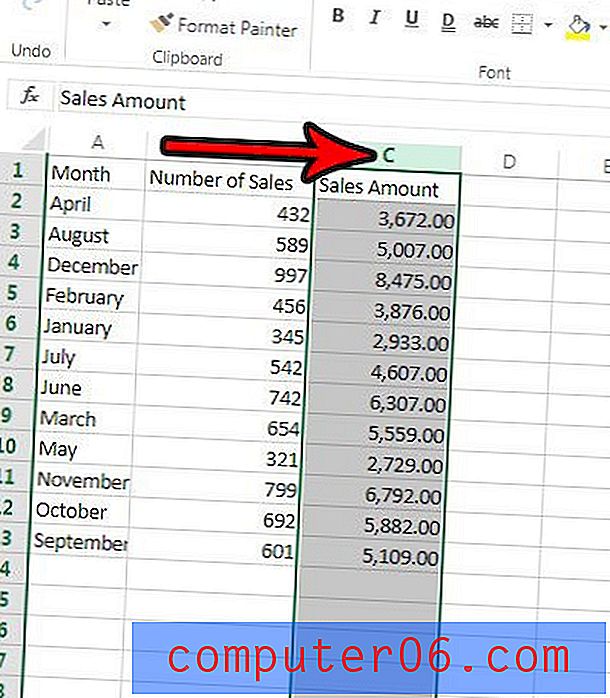
Etapa 4: clique com o botão direito do mouse em uma das colunas selecionadas e escolha a opção Ocultar colunas .
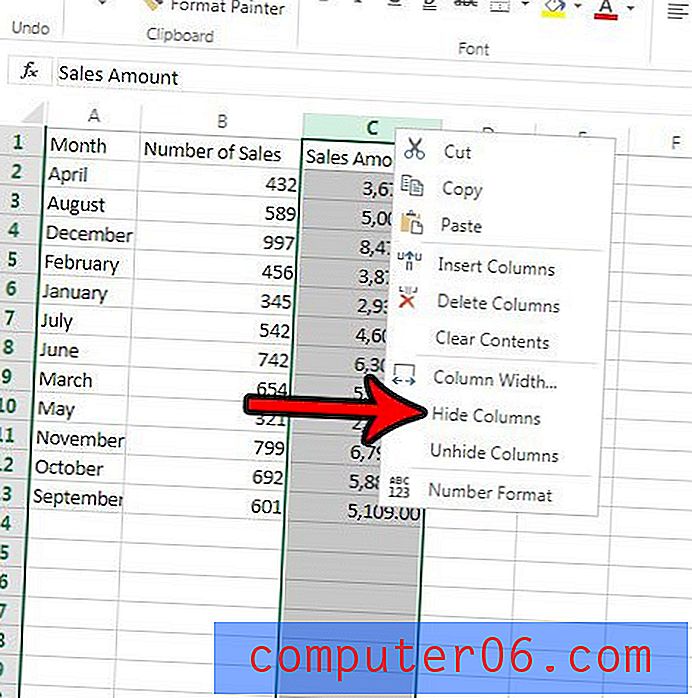
Se você deseja exibir uma coluna, selecione as duas colunas ao redor da coluna oculta e escolha a opção Mostrar Ocultar Colunas .
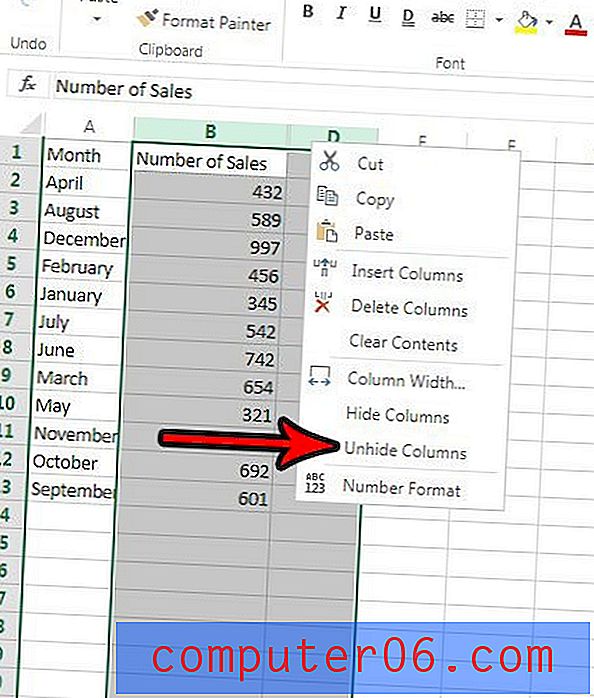
Como ocultar uma coluna no Excel - Método alternativo
O Excel fornece outra maneira de ocultar as colunas selecionadas também. Isso pode ser realizado com as seguintes etapas.
- Selecione a coluna ou colunas que deseja ocultar.
- Clique na guia Página inicial .
- Clique no botão Formatar na seção Células da faixa de opções.
- Escolha a opção Ocultar e reexibir .
- Selecione a opção Ocultar colunas .
Observe que também há um botão nesse menu suspenso que também pode ser usado para reexibir colunas.
Seu arquivo do Excel contém uma guia da planilha que você não precisa? Descubra como excluir uma guia da planilha no Excel Online e remova rapidamente uma planilha inteira da pasta de trabalho do Excel.